Завершающие штрихи¶
На данный момент мы завершили всю функциональность для нашей игры. Ниже остаются некоторые шаги, слегка добавляющие "сока" и улучшающие игровой опыт.
Не стесняйтесь совершенствовать геймплей своими собственными идеями.
Фон¶
Серый фон по умолчанию не очень привлекателен, так что давайте поменяем его цвет. Один из способов сделать это - использовать узел ColorRect. Создайте его первым узлом под Main - таким образом он будет прорисовываться за другими узлами. ColorRect имеет только одно свойство: Color. Подберите цвет, который вам нравится, и выберите "Макет" -> "Полный прямоугольник" так, чтобы он покрывал экран.
Вы также можете добавить фоновое изображение, если у вас оно есть, используя вместо ColorRect узел TextureRect.
Звуковые эффекты¶
Звук и музыка могут быть одним из самых эффективных способов придания игровому процессу большей привлекательности. В папке ресурсов вашей игры есть два звуковых файла: "House In a Forest Loop.ogg" для фоновой музыки и "gameover.wav" для случаев, когда игрок проигрывает.
Добавьте два узла AudioStreamPlayer как дочерние для Main. Назовите один из них Music, а другой - DeathSound. В каждом из них нажмите на свойство Stream, выберите "Загрузить" и добавьте соответствующий звуковой файл.
Для воспроизведения музыки добавьте $Music.play() в функцию new_game() и $Music.stop() в функцию game_over().
Наконец, добавьте $DeathSound.play() в функцию game_over().
Сочетание клавиш¶
Поскольку в игру играют с помощью клавиш управления, было бы удобно, если бы мы могли начать игру, нажав клавишу на клавиатуре. Мы можем сделать это с помощью свойства "Shortcut" узла Button.
В предыдущем уроке мы создали четыре события ввода для перемещения персонажа. Мы создадим аналогичное событие ввода для привязки к кнопке "Старт".
Выберите "Проект" -> "Настройки проекта", а затем перейдите на вкладку "Список действий". Точно так же, как вы создавали события ввода для движения, создайте новое событие под названием start_game и добавьте в него клавишу Enter`.
В сцене HUD выберите StartButton и найдите его свойство Shortcut в Инспекторе. Выберите "Новый Shortcut" и нажмите на пункт "Shortcut". Появится второе свойство Shortcut. Выберите "Новый InputEventAction" и нажмите на появившийся "InputEventAction". Наконец, в свойстве Action введите имя start_game.
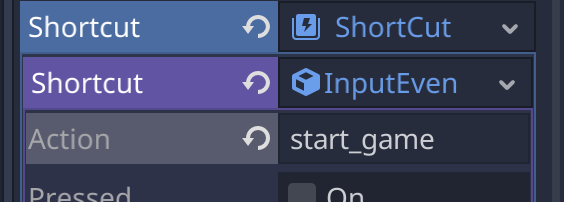
Теперь, когда появляется кнопка запуска, вы можете либо нажать на неё, либо на клавишу Enter, чтобы начать игру.
И на этом вы завершили свою первую 2D-игру в Godot.
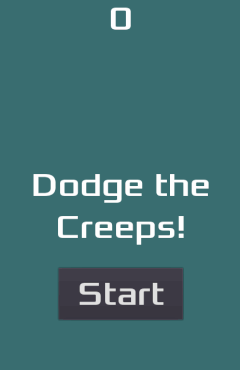
Вы сделали персонажа, управляемого игроком, врагов, случайно появляющихся на игровом поле, подсчёт очков, реализовали завершение и повтор игры, пользовательский интерфейс, звуки и многое другое. Поздравляем!
Вам еще многому предстоит научиться, но вы можете воспользоваться моментом, чтобы оценить то, чего вы достигли.
А когда вы будете готовы, вы сможете перейти к Ваша первая 3D игра, чтобы изучить создание полноценной 3D-игры с нуля в Godot.